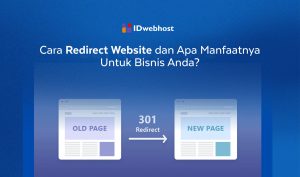Cara Melakukan Permalink dan Redirection Blogger ke WordPress


Cara melakukan Permalink dan Redirection Blogger ke WordPress tentunya akan bisa anda terapkan dan lakukan dengan mudah. Jika anda ingin menerapkan segala langkah yang diinginkan dengan tepat, sudah pasti prosesnya pun juga akan bisa anda lakukan dengan mudah dan signifikan dari sekarang. Manfaat yang akan bisa anda lakukan tentunya ada banyak sekali.
Lalu anda pun juga akan bertanya-tanya, sebenarnya apa fungsi dari penerapan cara melakukan Permalink dan Redirection Blogger ke WordPress itu sendiri? Fungsinya tak lain dan tak bukan adalah memudahkan anda untuk bisa masuk ke halaman tertentu pada suatu website yang dimiliki. Jadi tidak ada yang perlu anda risaukan lagi.
Fungsi lainnya juga berkaitan dalam memberikan SEO pada artikel-artikel yang anda miliki di dalamnya. Dengan cara tersebut sudah pasti hal tersebut akan mampu mendatangkan kepada anda lebih banyak hasil yang jelas dan pasti bisa anda dapatkan dengan mudah dan jelas. Pada akhirnya traffic yang dimiliki pun juga akan bisa semakin berkembang dan lebih banyak.
Contents
- 1 1. Masuk Ke Menu Settings Permalinks
- 2 2. Segera Lakukan Pengaturan Redirection Supaya Web Tidak Kehilangan Google Ranking
- 3 3. Masuk Ke Blogger Dan Pilih Template Klasik
- 4 4. Tunggu Tampilan Editor HTML Muncul
- 5 5. Masukan Script Di Bawah Ini
- 6 6. Masuk Ke Dashboard WordPress
- 7 7. Tambahkan kode HTML Berikut Di Functions.PHP
- 8 8. Jika Kode Sudah Ditambahkan Maka Proses Redirect Sudah Selesai
- 9 9. Pastikan Bahwa Gambar Dari Blogspot Sudah Berpindah Sempurna Ke Library WordPress
- 10 10. Setelah Plugin Terinstall, Masuk Ke Menu Dan Pilih Import Images Now
1. Masuk Ke Menu Settings Permalinks
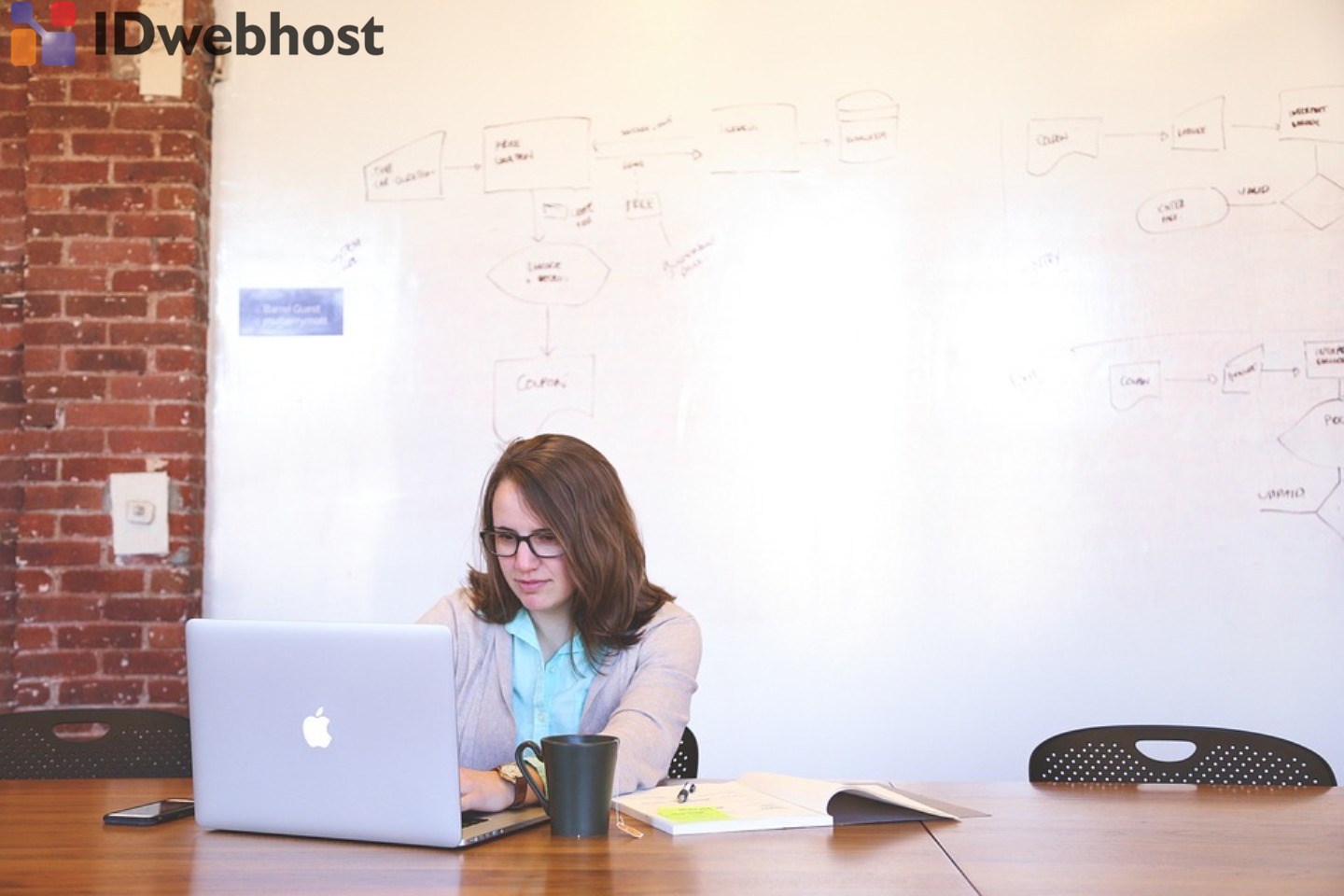
Dalam tahapan yang selanjutnya perlu dilakukan adalah masuk ke menu settings yang ada di dalamnya. Kemudian, yang perlu diterapkan di cara melakukan Permalink dan Redirection Blogger ke WordPress ini adalah masuk ke menu Settings itu sendiri. Kemudian dalam tahapan selanjutnya yang perlu anda terapkan adalah dengan memilih Permalinks yang terdapat di dalamnya. Semuanya itu akan mampu menghadirkan kepada anda sesuatu yang jelas tepat dan terbaik di dalamnya. Dalam hal ini memang ada banyak sekali manfaat yang akan bisa anda capai dan temukan dengan mudah itu sendiri.
2. Segera Lakukan Pengaturan Redirection Supaya Web Tidak Kehilangan Google Ranking
Untuk melakukan langkah yang tepat dan terbaik dalam hal cara melakukan Permalink dan Redirection Blogger ke WordPress ini tentu saja anda juga harus melakukan pengaturan dari segi Redirection agar nantinya website yang anda miliki tidak sampai kehilangan Google Ranking yang ada di dalamnya. Hal ini jelas akan mampu mendatangkan kepada anda semuanya yang anda butuhkan dengan mudah dan signifikan itu sendiri. Pada dasarnya sudah jelas ini adalah tujuan utama dari anda membuat website itu sendiri.
3. Masuk Ke Blogger Dan Pilih Template Klasik
Pada penerapan selanjutnya cara melakukan Permalink dan Redirection Blogger ke WordPress, anda sebaiknya mencoba untuk masuk ke Blogger yang dimiliki itu sendiri. Kemudian, anda bisa memilih Template Classic yang bisa anda dapatkan dan temukan di dalamnya. Inilah penerapan dalam langkah selanjutnya yang bisa anda coba terapkan dan lakukan di dalamnya. Pada tahapan berikutnya, sudah pasti hal tersebut akan mampu menghadirkan kepada anda sesuatu yang tepat dan terbaik itu sendiri. Pada langkah berikutnya, sudah pasti hal tersebut akan membawakan kepada anda semua yang diinginkan itu sendiri.
4. Tunggu Tampilan Editor HTML Muncul

Lalu yang tak kalah pentingnya dalam penerapan cara melakukan Permalink dan Redirection Blogger ke WordPress ini adalah menunggu tampilan Editor HTML yang ada di dalamnya muncul. Ketika anda mampu melakukan dan menerapkan itu semua dengan baik, sudah pasti hal tersebut akan mendatangkan kepada anda sesuatu yang jelas mudah dan terbaik itu sendiri. Inilah yang jelas akan menghadirkan kepada anda pilihan yang tepat dan benar-benar bisa anda lakukan dan terapkan di dalamnya. Dari sinilah anda pun akan mampu memperoleh semuanya dengan mudah dan jelas itu sendiri.
5. Masukan Script Di Bawah Ini
Kemudian, untuk tahapan berikutnya yang sebaiknya anda coba terapkan adalah dengan memasukan Script yang sudah tersedia di bawah ini:
<html>
<head>
<title><$BlogPageTitle$></title>
<script>
<MainOrArchivePage>
window.location.href=”http://amirarudi.com/”
</MainOrArchivePage>
<Blogger>
<ItemPage>
window.location.href=”http://amirarudi.com/?blogger=<$BlogItemPermalinkURL$>”
</ItemPage>
</Blogger>
</script>
<MainPage>
<link rel=”canonical” href=”http://amirarudi.com/” />
</MainPage>
<Blogger>
<ItemPage>
<link rel=”canonical” href=”http://niagahosting.xyz/?blogger=<$BlogItemPermalinkURL$>” />
</ItemPage>
</Blogger>
</head>
<body>
<MainOrArchivePage>
<h1><a href=”http://amirarudi.com/”><$BlogTitle$></a></h1>
</MainOrArchivePage>
<Blogger>
<ItemPage>
<h1><a href=”http://amirarudi.com/?blogger=<$BlogItemPermalinkURL$>”><$BlogItemTitle$></a></h1>
<$BlogItemBody$>
</ItemPage>
</Blogger>
</body>
</html>
6. Masuk Ke Dashboard WordPress
Dalam tahapan berikutnya, anda hanya tinggal perlu masuk ke Dashboard dari WordPress yang anda miliki. Dengan cara tersebut, sudah pasti akan lebih banyak sekali manfaat yang akan bisa anda capai dan temukan di dalamnya. Inilah yang jelas akan mampu menghadirkan kepada anda segalanya dengan mudah dan tepat itu sendiri. Dari sini akan lebih banyak manfaat yang akan bisa anda capai dan dapatkan di dalamnya dengan mudahnya.
7. Tambahkan kode HTML Berikut Di Functions.PHP

Dalam tahapan berikutnya anda bisa memasukan tambahan kode HTML yang tersedia di dalamnya ke dalam Editor. Lalu masukan kode HTML yang tertera di bawah ini di bagian funcitions.php yang sudah tersedia:
function blogger_query_vars_filter( $vars ) {
$vars[] = “blogger”;
return $vars;
}
add_filter(‘query_vars’, ‘blogger_query_vars_filter’);
function blogger_template_redirect() {
global $wp_query;
$blogger = $wp_query->query_vars[‘blogger’];
if ( isset ( $blogger ) ) {
wp_redirect( get_WordPress_url ( $blogger ) , 301 );
exit;
}
}
add_action( ‘template_redirect’, ‘blogger_template_redirect’ );
function get_WordPress_url($blogger) {
if ( preg_match(‘@^(?:https?://)?([^/]+)(.*)@i’, $blogger, $url_parts) ) {
$query = new WP_Query (
array ( “meta_key” => “blogger_permalink”, “meta_value” => $url_parts[2] ) );
if ($query->have_posts()) {
$query->the_post();
$url = get_permalink();
}
wp_reset_postdata();
}
return $url ? $url : home_url();
}
8. Jika Kode Sudah Ditambahkan Maka Proses Redirect Sudah Selesai
Apabila kode tersebut sudah ditambahkan dengan signifikan, maka dari sinilah proses redirect itu sendiri akan sudah selesai untuk anda lakukan dan terapkan dengan mudah dan instan itu sendiri. Pada saatnya nanti semuanya itu akan mampu menghadirkan kepada anda banyak sekali manfaat yang akan bisa anda dapatkan dan temukan di dalamnya dengan baik dan signifikan itu sendiri. Segalanya akan benar-benar bisa anda capai dan temukan dengan baik.
9. Pastikan Bahwa Gambar Dari Blogspot Sudah Berpindah Sempurna Ke Library WordPress
Lalu yang tak kalah pentingnya dalam penerapan cara melakukan Permalink dan Redirection Blogger ke WordPress tersebut adalah memastikan bahwa gambar yang terdapat pada blogspot itu sendiri sudah berpindah dengan sempurna pada bagian Library WordPress yang ada di dalamnya itu sendiri. Dari sinilah anda pun akan mampu mendapatkan semua keuntungan yang anda butuhkan di dalamnya dengan tepat dan baik. Jadi tidak ada yang perlu anda cemaskan lagi dalam penerapannya itu sendiri. Karena pada dasarnya semua akan bisa anda capai dan lakukan dengan baik.
10. Setelah Plugin Terinstall, Masuk Ke Menu Dan Pilih Import Images Now
Untuk tahapan yang satu ini dan bisa anda lakukan dalam cara melakukan Permalink dan Redirection Blogger ke WordPress tersebut adalah masuk ke bagian Menu. Dari sini yang bisa anda lakukan adalah dengan memilih Import Images Now. Kemudian, anda bisa langsung menerapkan tahapan berikutnya yang jelas.
Jangan lupa gunakan layanan domain hosting terpercaya IDwebhost untuk memiliki website terbaik dengan hasil yang maksimal.
Baca Juga: Cara Mudah Mengubah Port SSH di Webuzo Untuk Pemula